Bạn đã bao giờ cảm thấy không gian làm việc trên máy tính của mình có phần đơn điệu và nhàm chán với màu sắc mặc định? Thanh Taskbar, nơi chúng ta tương tác hàng ngày, lại thường bị bỏ qua trong công cuộc “tân trang” giao diện. Đừng lo lắng nếu bạn nghĩ rằng việc này phức tạp. Trong bài viết này, AnonyViet sẽ hướng dẫn bạn cách đổi màu thanh Taskbar một cách chi tiết, dễ hiểu và trực quan nhất.
| Tham gia kênh Telegram của AnonyViet 👉 Link 👈 |
Hướng dẫn cách đổi màu thanh Taskbar trên Windows 11
Bước 1: Nhấp chuột phải vào một khoảng trống bất kỳ trên màn hình Desktop và chọn Personalize.
Hoặc bạn có thể nhấp vào menu Start, chọn Settings > Tìm và chọn mục Personalization ở thanh menu bên trái.
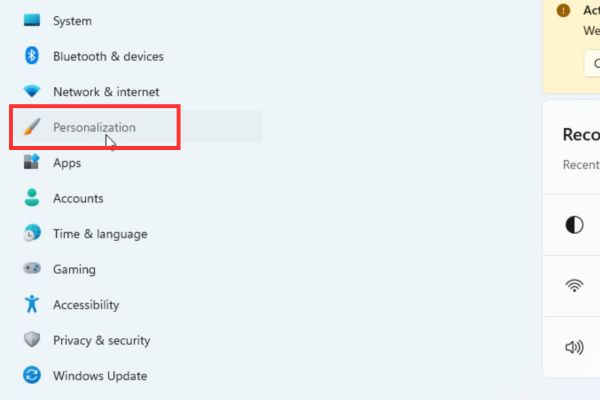
Bước 2: Trong giao diện Personalization, bạn sẽ thấy một danh sách các tùy chọn như Background, Themes, Lock screen,… Hãy tìm và nhấp vào mục Colors.
Bước 3: Theo thiết kế của Microsoft, cách đổi màu thanh Taskbar chỉ khả dụng khi hệ thống của bạn đang ở Chế độ Tối (Dark Mode), do đó bạn cần phải kích hoạt tính năng này trước:
Ở ngay đầu trang Colors, bạn sẽ thấy mục Choose your mode > Nhấp vào hộp thả xuống > Chọn Dark từ danh sách.
Ngay lập tức, toàn bộ giao diện Windows, bao gồm cửa sổ Settings, sẽ chuyển sang nền tối.
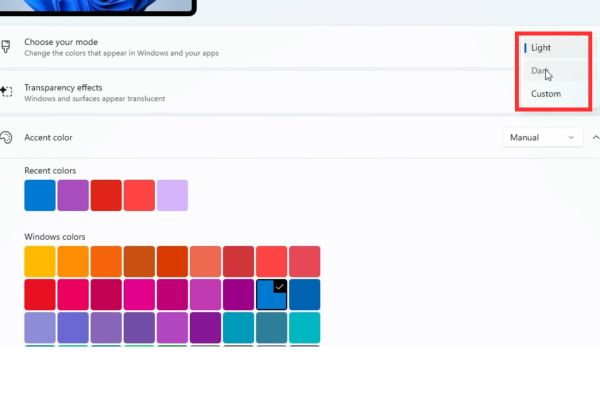
Bước 4: Sau khi đã chuyển sang Dark Mode, hãy kéo chuột xuống phía dưới cùng của trang Colors. Bạn sẽ thấy một tùy chọn có tên là Show accent color on Start and taskbar. Hãy nhấp vào nút công tắc để chuyển nó sang trạng thái On.
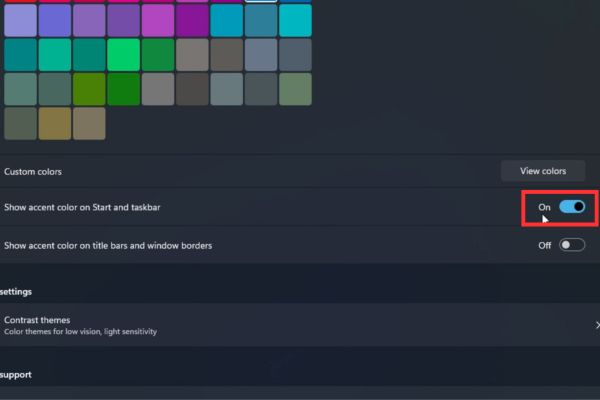
Bước 5: Hãy kéo chuột lên trên một chút, đến phần Accent color. Tại đây, bạn có thể thỏa sức sáng tạo:
- Windows colors: Microsoft cung cấp một bảng màu đa dạng với nhiều tông màu đẹp mắt. Bạn chỉ cần nhấp vào một ô màu bất kỳ. Ngay lập tức, bạn sẽ thấy thanh Taskbar và menu Start của mình đổi sang màu đó. Hãy thử nghiệm với các màu khác nhau để tìm ra màu ưng ý nhất.
- Recent colors: Khu vực này sẽ lưu lại những màu bạn vừa sử dụng gần đây, giúp bạn dễ dàng chuyển đổi qua lại.
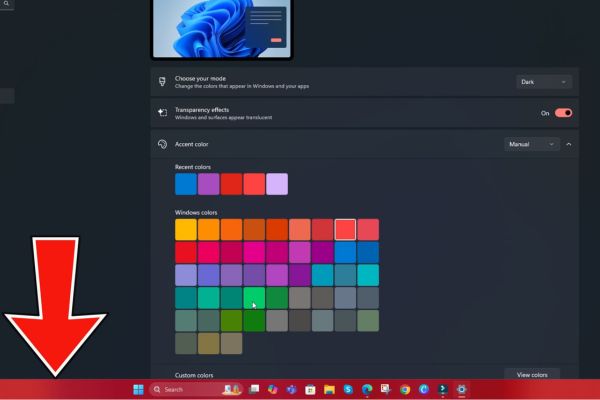
Nếu màu yêu thích không có trong bảng màu thì sao?
Nếu bảng màu của Windows vẫn chưa làm bạn hài lòng, bạn hoàn toàn có thể tạo ra một màu sắc theo ý thích của mình. Cách làm như sau:
Ngay bên dưới phần Accent color, hãy tìm mục Custom colors và nhấp vào nút View colors. Một cửa sổ chọn màu chi tiết sẽ hiện ra, cho phép bạn:
- Kéo thả để chọn màu trên quang phổ.
- Điều chỉnh độ sáng tối.
- Nhập mã màu chính xác (RGB hoặc HEX) nếu bạn là người dùng chuyên nghiệp hoặc muốn đồng bộ màu với logo, thương hiệu của mình.
Sau khi chọn xong, nhấn Done và màu sắc tùy chỉnh của bạn sẽ được áp dụng.
Giải đáp các câu hỏi thường gặp
1. Tại sao tùy chọn “Show accent color on Start and taskbar” của tôi không kích hoạt được?
Lý do là vì máy tính của bạn đang ở Chế độ Sáng (Light Mode). Hãy thực hiện lại Bước 3 trong hướng dẫn: chuyển hệ thống sang Dark Mode và tùy chọn này sẽ khả dụng.
2. Tôi có thể đổi màu thanh Taskbar ở chế độ sáng (Light Mode) không?
Với các công cụ mặc định của Windows 11, câu trả lời là không. Tính năng này được Microsoft thiết kế để chỉ hoạt động trên nền tối nhằm đảm bảo tính tương phản và dễ đọc của các biểu tượng. Tuy nhiên, có một số phần mềm của bên thứ ba có thể can thiệp sâu hơn, nhưng mình khuyên bạn nên tuân thủ cài đặt gốc để đảm bảo sự ổn định của hệ thống.
3. Làm thế nào để đưa thanh Taskbar trở về màu mặc định?
Rất đơn giản. Bạn chỉ cần quay lại Settings > Personalization > Colors, kéo xuống và gạt công tắc ở mục Show accent color on Start and taskbar về vị trí Off. Thanh Taskbar sẽ ngay lập tức trở về màu đen đặc trưng của Dark Mode.
Lời kết
Với hướng dẫn chi tiết về cách đổi màu thanh Taskbar trên đây, hy vọng bạn đã có thể tự tay “khoác áo mới” cho chiếc máy tính Windows 11 của mình. Đừng ngần ngại thử nghiệm với các màu sắc khác nhau để tìm ra sự kết hợp hoàn hảo nhất cho riêng bạn. Một thay đổi nhỏ có thể mang lại sự khác biệt lớn. Chúc bạn thành công và có những trải nghiệm tuyệt vời với giao diện mới!

















